Как просматривать, управлять и очищать данные о местоположении на iOS 7
Искусственный интеллект поможет тебе заработать!
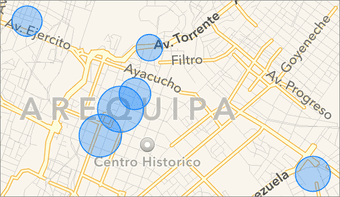
Программы для Windows, мобильные приложения, игры - ВСЁ БЕСПЛАТНО, в нашем закрытом телеграмм канале - Подписывайтесь:)
Как мы уже обсуждали в других статьях, настройки конфиденциальности всегда являются одним из наиболее важных аспектов для новых владельцев смартфонов.
В iOS7 Apple представила несколько очень полезных функций для улучшения своего приложения «Карты». Однако, чтобы быть эффективными, эти функции отслеживают ваши движения в течение всего дня. Более того, все места, которые вы часто посещаете, теперь доступны всего в несколько нажатий, что может беспокоить тех из нас, кто заботится о своей конфиденциальности.
Итак, в этой записи мы покажем вам, как вы можете просматривать и управлять этой важной информацией, чтобы сделать ваши местоположения более конфиденциальными.
Давайте начнем.
Шаг 1: Для начала зайдите на свой iPhone Настройкинайдите Меню конфиденциальности и нажмите на него. На следующем экране, прямо вверху, нажмите на значок Сервисы определения местоположения вариант. Если он не включен, сделайте это в верхней части следующего экрана.
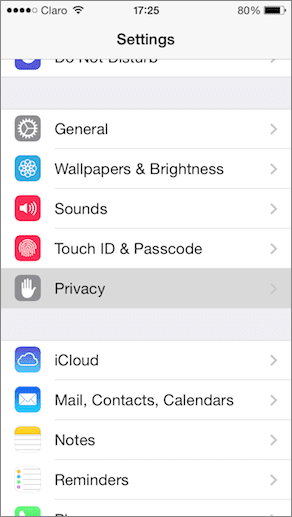

Шаг 2: На этом экране вы найдете все различные службы на вашем iPhone, которые обычно запрашивают данные о вашем местоположении. Прокрутите вниз до самого низа и нажмите на Системные службыгде вы можете более детально контролировать информацию о своем местоположении, включая или отключая любой параметр, который вы считаете нужным.

Шаг 3: Под всеми параметрами на этом экране вы найдете Частые места меню. Нажмите на нее.

Шаг 4. На этом экране вы можете разрешить своему iPhone записывать места, которые вы часто посещаете, чтобы Apple могла улучшать свои карты и предоставлять пользователям более актуальную картографическую информацию.
Что еще более важно, в нижней части экрана, под ИСТОРИЯ вы также найдете записанные места, сгруппированные по области. Нажав на любой из них, вы перейдете к подробной карте различных мест, которые вы посещали чаще всего в определенной области, каждое из которых показывает, сколько раз вы там были.


Более того, нажатие на любое конкретное посещение даст вам даже более подробная информация о нем, включая время и продолжительность каждого из них.

Шаг 5: К сожалению, защитить эту информацию паролем невозможно, поэтому, если вы хотите, чтобы к ней не получил доступ кто-либо, кто работает с вашим iPhone, у вас нет другого выбора, кроме как удалить ее. Для этого просто вернитесь в Частые места экран и ищите Чистая история кнопку внизу экрана.
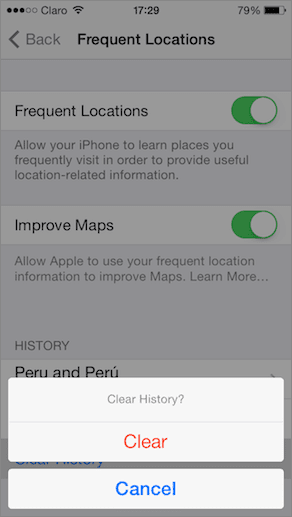
И это все. Теперь вы знаете, как получить доступ к этой важной информации на вашем iPhone и, самое главное, как сохранить ее в безопасности.
Последнее обновление: 03 февраля 2022 г.
Вышеупомянутая статья может содержать партнерские ссылки, которые помогают поддерживать Guiding Tech. Однако это не влияет на нашу редакционную честность. Содержание остается беспристрастным и аутентичным.
Программы для Windows, мобильные приложения, игры - ВСЁ БЕСПЛАТНО, в нашем закрытом телеграмм канале - Подписывайтесь:)






